Как использовать функцию СУММЕСЛИ в Google Таблицах
Google листы Google Герой / / May 17, 2022

Последнее обновление:

Google Таблицы имеют более 400 функций, включая полезную функцию СУММЕСЛИ, которую вы можете использовать для сложных вычислений. Вот как это использовать.
Google Sheets включает в себя ряд мощных функций. Эти функции позволяют создавать формулы, которые можно использовать для обработки данных или вычисления значений в электронной таблице.
Одной из самых полезных функций является СУММЕСЛИ. Подобно базовой функции СУММ, это позволяет найти сумму набора значений. Отличие функции СУММЕСЛИ заключается в том, что она будет включать только те значения, которые соответствуют заданному вами критерию.
Если вы хотите узнать, как использовать функцию СУММЕСЛИ в Google Таблицах, следуйте нашему руководству ниже.
Что такое функция СУММЕСЛИ в Google Таблицах?
Функция СУММЕСЛИ в Google Таблицах — это простая, но эффективная функция, которая позволяет суммировать несколько ячеек из ваших данных при условии, что они соответствуют определенному критерию.
Например, если у вас есть список показателей продаж, и вы хотите знать, сколько денег вы заработали на товары с более высокой стоимостью, вы можете использовать эту функцию, чтобы суммировать общую стоимость продаж товаров, которые стоят 500 долларов США или более.
Синтаксис формулы следующий:
СУММЕСЛИ(диапазон, критерий, [сумма_диапазон])
диапазон — это выбор ячеек, которые вы хотите проверить функцией. критерий условие, которому должна соответствовать ячейка, чтобы ее значение было включено в сумму. диапазон суммы находится в квадратных скобках, указывая на то, что это необязательный аргумент, который не нужно включать в функцию.
Вы можете использовать диапазон суммы, если хотите суммировать значения из другого столбца. Например, вместо суммирования стоимости товаров, стоимость которых превышает 500 долларов, вы можете просуммировать столбец, содержащий количество продаж, чтобы узнать, сколько товаров дороже этой стоимости вы продали.
Как использовать функцию СУММЕСЛИ в Google Таблицах в заданном диапазоне
Если вы хотите суммировать значения в заданном диапазоне, вам нужно будет ввести только два значения в свою функцию.
Вот как использовать функцию СУММЕСЛИ в заданном диапазоне:
- Щелкните ячейку, в которой вы хотите, чтобы функция отображалась.
- Тип =СУММЕСЛИ( и вы увидите, что информация о функции появится под ячейкой.
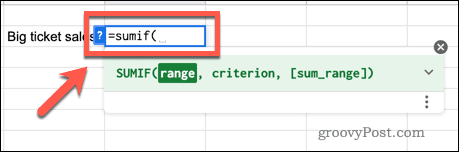
- Вы можете нажать на стрелку вниз для получения дополнительной информации о том, как работает функция.
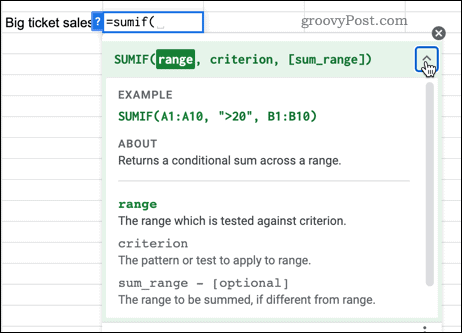
- Выберите ячейки, к которым вы хотите применить функцию (или введите диапазон ячеек вручную).
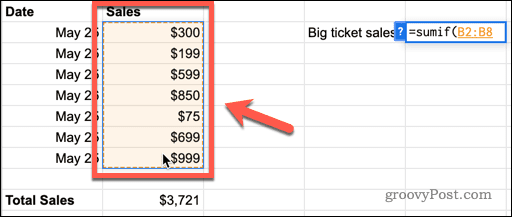
- Вернитесь в свою функцию и введите запятую.
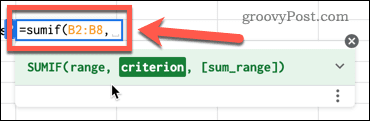
- Введите критерий в кавычках, после чего поставьте закрывающую скобку. Критерием может быть значение, текст, логическое выражение или даже другая функция.
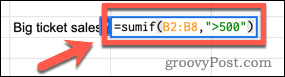
- Ударять Войти и ваша функция будет вычислять результат, отображаемый в ячейке.
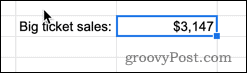
В этом примере функция нашла все товары, которые были проданы на сумму более 500 долларов, и нашла общую сумму всех этих продаж.
Как использовать функцию СУММЕСЛИ в Google Таблицах с другим диапазоном
Иногда вам может понадобиться найти значения, соответствующие определенному критерию, но затем вы хотите просуммировать другие значения из той же строки. Например, для всех продаж на сумму более 500 долларов вам может потребоваться суммировать общее количество проданных продуктов, а не их цену продажи.
Вот как использовать функцию СУММЕСЛИ с другим диапазоном:
- Щелкните ячейку, в которой вы хотите, чтобы функция отображалась.
- Тип =СУММЕСЛИ( и вы увидите, что информация о функции появится под ячейкой.
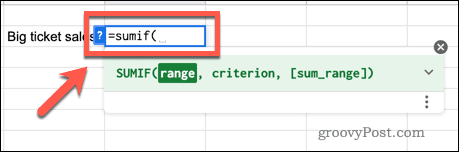
- Теперь выделите ячейки, к которым вы хотите применить функцию.
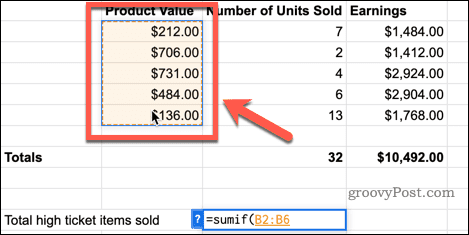
- Вернитесь к своей функции и введите запятую.
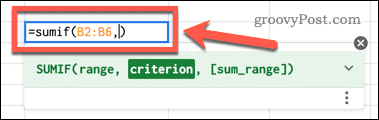
- Введите критерий в кавычках и введите еще одну запятую.
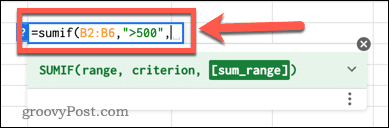
- Выберите ячейки, которые вы хотите суммировать (или введите диапазон вручную).
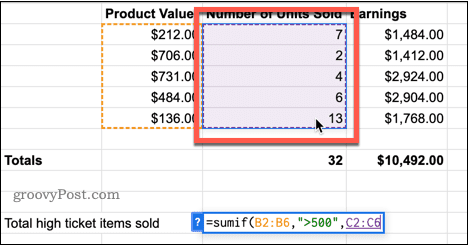
- Введите последнюю закрытую скобку и нажмите Войти.
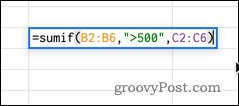
- Теперь ваша функция будет вычислять, а результат будет отображаться в ячейке.
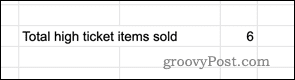
Максимально используйте функции Google Таблиц
Google Таблицы имеют почти 500 различных функций, охватывающих все, от статистики до работы с текстом. Чем больше функций вы знаете, тем мощнее становятся Google Таблицы.
Операторы ЕСЛИ в Google Таблицах являются эффективным способом добавления нескольких критериев к вашим функциям. Функция СОРТИРОВКА позволяет упорядочить данные Google Sheets по алфавиту. Вы даже можете использовать функцию (GOOGLEFINANCE), чтобы отслеживать акции в Google Sheets.
Как найти ключ продукта Windows 11
Если вам нужно перенести ключ продукта Windows 11 или просто выполнить чистую установку ОС,...
Как очистить кэш Google Chrome, файлы cookie и историю просмотров
Chrome отлично сохраняет вашу историю посещенных страниц, кеш и файлы cookie, чтобы оптимизировать работу вашего браузера в Интернете. Ее, как...
Сопоставление цен в магазине: как получить онлайн-цены при совершении покупок в магазине
Покупка в магазине не означает, что вы должны платить более высокие цены. Благодаря гарантиям соответствия цен вы можете получать онлайн-скидки при совершении покупок в...
Как подарить подписку Disney Plus с помощью цифровой подарочной карты
Если вам нравится Disney Plus и вы хотите поделиться им с другими, вот как купить подарочную подписку Disney+ для...

